คอนโซลบรรทัดคำสั่งมีอยู่ในระบบปฏิบัติการ Windows ทุกรุ่นและเป็นผลิตภัณฑ์ซอฟต์แวร์แยกต่างหากที่ให้การสื่อสารโดยตรงระหว่างผู้ใช้และระบบ อินเตอร์เฟสบรรทัดคำสั่งแบบข้อความ (CLI) จัดเตรียมสภาพแวดล้อมสำหรับการรันแอพพลิเคชั่นและยูทิลิตี้ในรูปแบบที่ระบบเข้าใจ
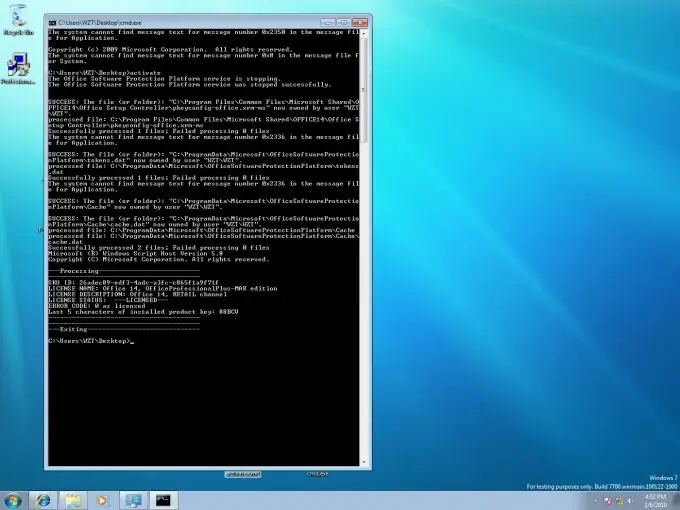
คำแนะนำ
ขั้นตอนที่ 1
คลิกปุ่ม "เริ่ม" เพื่อเปิดเมนูหลักของระบบและไปที่รายการ "อุปกรณ์เสริม" เพื่อเปิดแอปพลิเคชัน cmd.exe (คอนโซลบรรทัดคำสั่ง)
ขั้นตอนที่ 2
เลือก พรอมต์คำสั่ง อีกวิธีในการเปิดแอปพลิเคชันมีดังต่อไปนี้
ขั้นตอนที่ 3
คลิกปุ่ม "เริ่ม" เพื่อเข้าสู่เมนูหลักของระบบและไปที่รายการ "เรียกใช้"
ขั้นตอนที่ 4
ป้อนค่า cmd.exe ในแถบค้นหาแล้วกด Enter เพื่อยืนยันคำสั่ง
ขั้นตอนที่ 5
ใช้ค่า cd เพื่อนำทางไปยังไดเร็กทอรีโปรแกรมที่ต้องการ
ขั้นตอนที่ 6
ใช้ค่า dir เพื่อพิมพ์เนื้อหาของโฟลเดอร์
ขั้นตอนที่ 7
ใช้ค่า > เพื่อเปลี่ยนเส้นทางเอาต์พุตของโปรแกรมไปยังไฟล์ข้อความโดยตรง
ขั้นตอนที่ 8
เปิดหน้าต่างคอนโซลพร้อมรับคำสั่งเพื่อกำหนดการตั้งค่าและเลือกคุณสมบัติ
ขั้นตอนที่ 9
คลิกแท็บ General แล้วเลือก (หรือป้อน) 999 ในฟิลด์ Buffer Size ในส่วน Command Memorization
ขั้นตอนที่ 10
เลือก (หรือป้อน) 5 ในฟิลด์จำนวนบัฟเฟอร์
ขั้นตอนที่ 11
ใช้ช่องทำเครื่องหมายในกล่องการเลือกและการวางแบบด่วนในส่วนการแก้ไข แล้วไปที่แท็บการจัดเรียง
ขั้นตอนที่ 12
เลือก (หรือป้อน) 2500 ในฟิลด์ความสูงของส่วนขนาดบัฟเฟอร์ เพิ่มความกว้างในพื้นที่ขนาดบัฟเฟอร์หน้าจอ เพิ่มขนาดของตัวเลือกความสูงและความกว้างในพื้นที่ขนาดหน้าต่าง
ขั้นตอนที่ 13
ยกเลิกการเลือกช่องเลือกอัตโนมัติและเปลี่ยนขอบด้านซ้ายและขอบด้านบน! ในพื้นที่ตำแหน่งหน้าต่าง
ขั้นตอนที่ 14
เลือกตัวเลือก "เก็บคุณสมบัติสำหรับหน้าต่างอื่นที่มีชื่อเดียวกัน" ในกล่องโต้ตอบ "แก้ไขคุณสมบัติ" แล้วคลิกตกลงเพื่อใช้การเปลี่ยนแปลง
ขั้นตอนที่ 15
ใช้ cmd /? สำหรับข้อมูลโดยละเอียดเกี่ยวกับการใช้คำสั่งที่เลือกและไวยากรณ์ของพารามิเตอร์
ขั้นตอนที่ 16
ป้อนค่า exit เพื่อดำเนินการปิดคอนโซลบรรทัดคำสั่ง

